win10如何被远程桌面连接 win10如何开启远程桌面功能
更新时间:2023-11-21 14:05:07作者:xtang
win10如何被远程桌面连接,Win10操作系统具备强大的远程桌面连接功能,使得用户能够方便地在不同设备间实现远程控制和操作,通过远程桌面连接,用户可以在自己的电脑上通过网络远程访问其他计算机,无需身处现场即可实现对远程计算机的控制和操作。在Win10系统中,开启远程桌面功能十分简便,只需在系统设置中进行少量的配置即可实现。远程桌面连接功能的开启不仅提升了用户的工作效率,还为用户提供了便捷的远程协助和技术支持渠道。
具体方法:
1.右键我的电脑,选择【属性】
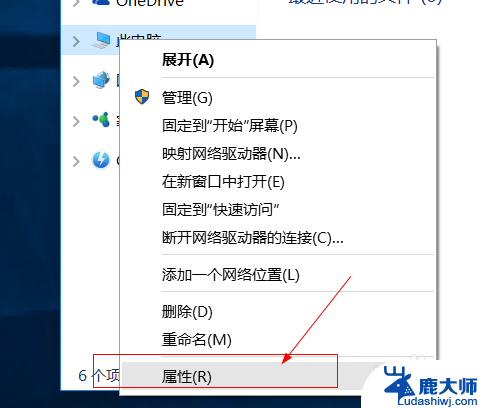
2.点击【远程设置】
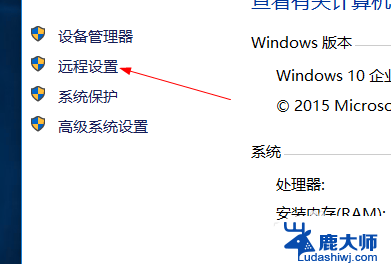
3.在远程桌面处,勾选 允许远程连接到此计算机。
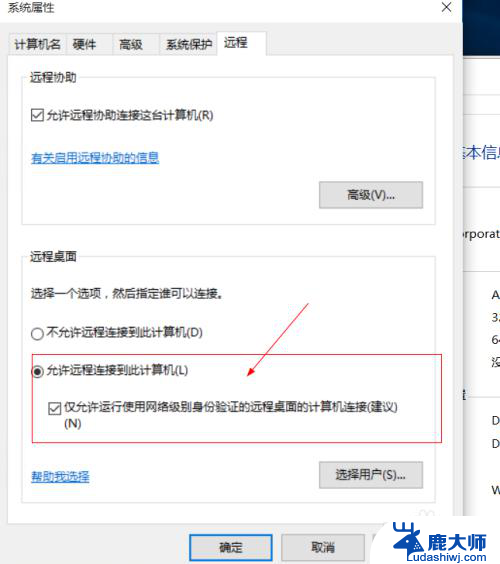
4.点击远程用户,可以添加允许远程连接的用户。
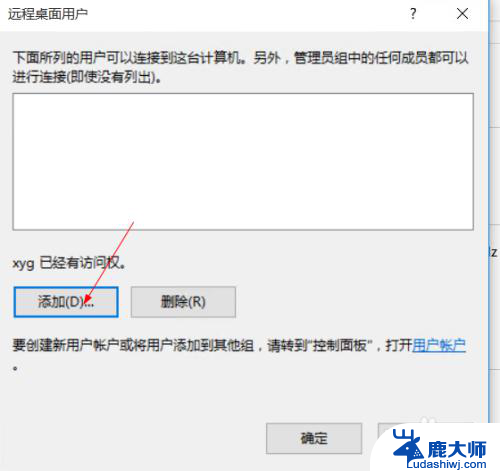
5.确定,完成设置,查看这台机器ip地址。
alt+r输入cmd
然后输入ipconfig
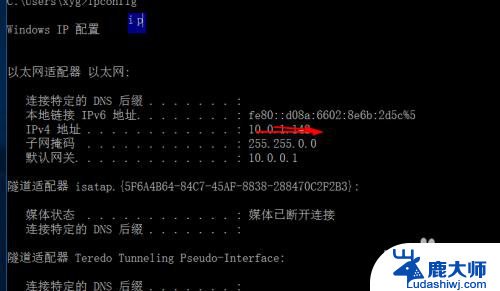
6.然后在另外一台电脑,atl+r
输入mstsc,回车
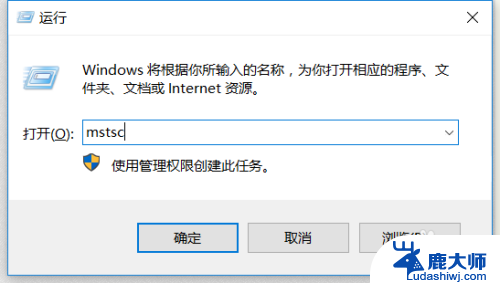
7.然后输入那台电脑的ip地址。
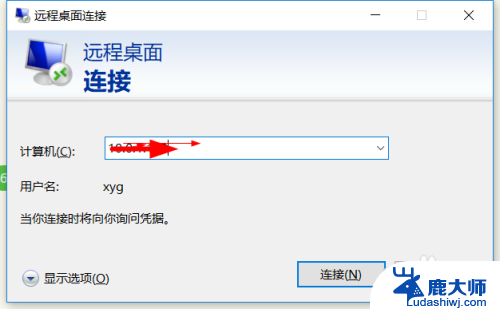
8.点击【连接】,再点击【连接】
输入用户名和密码,确定登录。
点击【更多选项】切换用户。
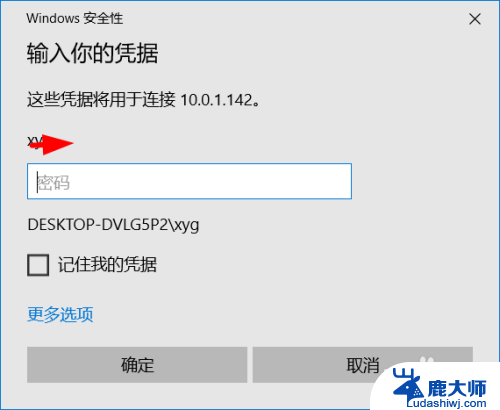
以上就是Win10如何被远程桌面连接的全部内容,如果您也出现了这种情况,不妨根据本文提供的方法来解决,希望这篇文章对您有所帮助。
win10如何被远程桌面连接 win10如何开启远程桌面功能相关教程
- win10电脑如何开启远程桌面 Win10如何开启远程桌面功能
- win10怎么开启远程桌面服务 Win10如何关闭远程桌面连接服务
- 如何开启远程连接 Win10远程桌面开启步骤
- win10允许远程访问 win10如何开启远程桌面功能
- win10家庭版如何开启远程桌面连接 win10家庭版如何实现远程桌面连接
- win10远程启用 Win10远程桌面开启步骤
- win10打开远程服务 win10打开远程桌面服务的方法
- windows家庭版怎么使用桌面远程 win10家庭版如何设置远程访问桌面
- 快捷功能如何添加到桌面 win10在桌面添加应用程序快捷方式
- 开启电脑远程控制 Win10远程控制开启步骤
- windows10flash插件 如何在Win10自带浏览器中开启Adobe Flash Player插件
- 台式机win10怎么调节屏幕亮度 Win10台式电脑如何调整屏幕亮度
- win10怎么关闭朗读 生词本自动朗读关闭方法
- win10专业版微软商店在哪 Windows 10如何打开微软商店
- 电脑散热风扇怎么调节转速 Win10怎么调整CPU风扇转速
- 电脑怎么查询显卡配置 win10显卡配置怎么查询
win10系统教程推荐
- 1 台式机win10怎么调节屏幕亮度 Win10台式电脑如何调整屏幕亮度
- 2 win10打开远程服务 win10打开远程桌面服务的方法
- 3 新电脑关闭win10系统激活 Windows10系统取消激活状态步骤
- 4 电脑字模糊 Win10字体显示不清晰怎么解决
- 5 电脑用户权限怎么设置 win10怎么设置用户访问权限
- 6 笔记本启动后黑屏只有鼠标 Win10黑屏只有鼠标指针怎么解决
- 7 win10怎么关闭提示音 win10如何关闭开机提示音
- 8 win10怎么隐藏任务栏的程序图标 Windows10任务栏图标隐藏方法
- 9 windows cmd输出到文件 Windows10系统命令行输出到文件
- 10 蓝牙鼠标连接成功不能用 Win10无线鼠标连接不上电脑怎么办